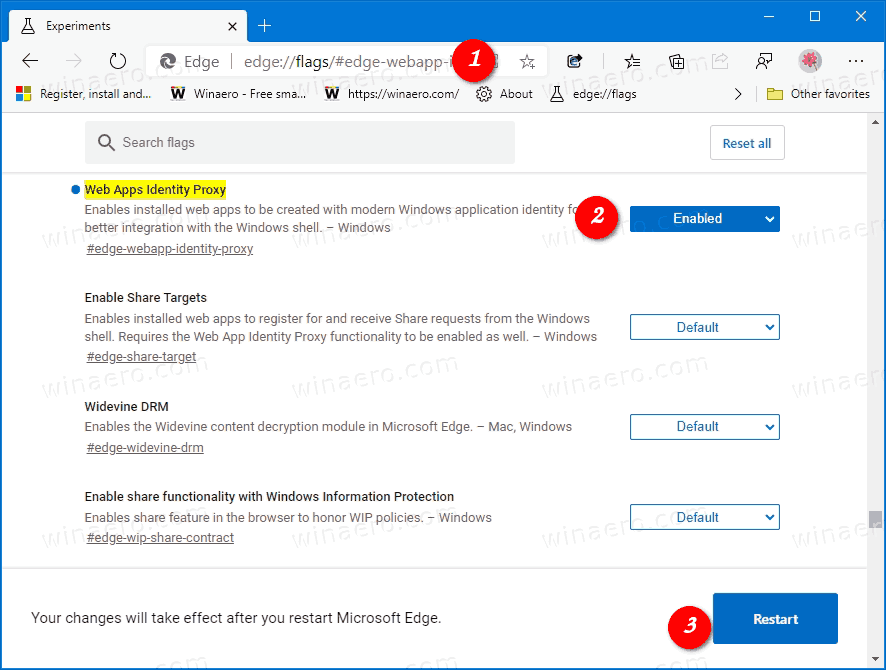Kako omogočiti integracijo PWA z lupino Windows v Microsoft Edge
Microsoft si prizadeva za integracijo progresivnih spletnih aplikacij (PWA) s sistemom Windows. Edge že omogoča njihovo namestitev kot običajne aplikacije z bližnjicami na namizju. Nova sprememba v programu Edge Canary omogoča globlje integracijo spletnih aplikacij, tako da jih doda na seznam »Odstrani aplikacijo« v nastavitvah in prikaže dodatne možnosti zanje, podobno kot aplikacije za shranjevanje.
Oglas
Progresivne spletne aplikacije (PWA) so spletne aplikacije, ki uporabljajo sodobne spletne tehnologije. Lahko jih zaženete na namizju in izgledajo kot izvorne aplikacije. Medtem ko PWA gostijo v internetu, lahko uporabnik ustvari posebno bližnjico, da jih zažene kot navadno aplikacijo, ali jih namesti v sistem Windows 10 s trgovino Microsoft Store.
Poleg aplikacije Microsoft Store lahko uporabniki sistema Windows za namestitev uporabljajo tudi nekatere brskalnike na osnovi Chromiuma, kot sta Edge in Chrome. Ko brskalnik zazna PWA na spletnem mestu, omogoča njegovo namestitev neposredno iz glavnega menija.

neposredni podnapisi se ne bodo izklopili
V programu Microsoft Edge smo že pokrili posebno zastavo, imenovano Proxy za identiteto spletnih aplikacij (# edge-web-apps-identity-proxy). PWA naj bi se obnašal bolj kot izvorne aplikacije Windows. V obvestilih bodo dobili svoja imena namesto samo 'Microsoft Edge', prav tako bodo pravilno poimenovani v upravitelju opravil Edge in bodo imeli posamezne sezname skokov.

Microsoft je končno posodobil Edge Canary za uporabo te zastave. Ko jo omogočite v programu Edge Canary, bodo nameščeni PWA prikazani na seznamu nameščenih aplikacij. Spremenili boste lahko tudi njihove napredne nastavitve, npr. da premaknete PWA na drug pogon.
Pred nadaljevanjem se prepričajte, da imate
Če želite omogočiti integracijo PWA z lupino Windows v Microsoft Edge,
- Odprite Microsoft Edge Chromium.
- V naslovno vrstico vnesite naslednje besedilo:
edge: // flags / # edge-webapp-identity-proxy - IzberiteOmogočenos spustnega seznama polegProxy za identiteto spletnih aplikacij
možnost, da omogočite to funkcijo.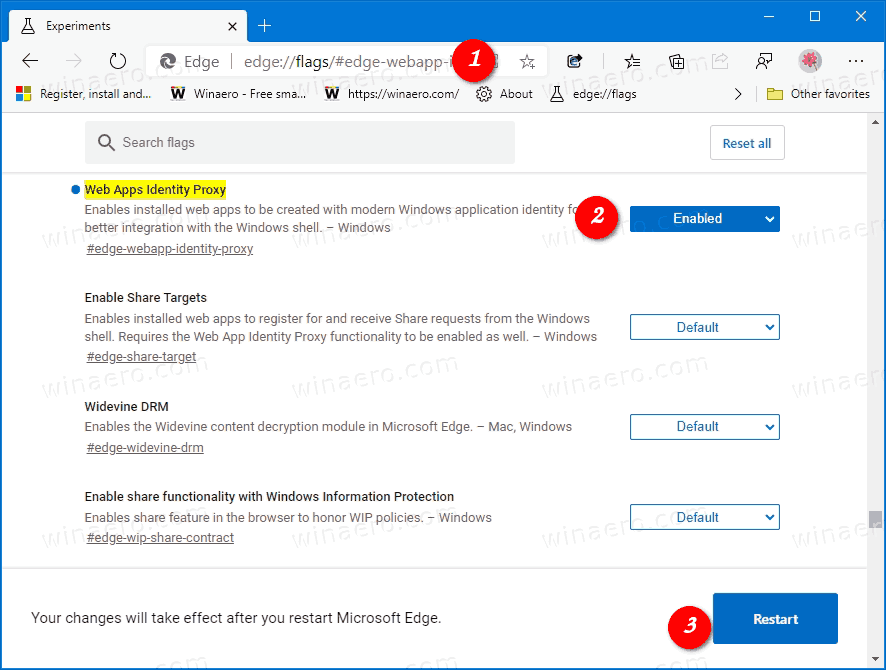
- Ko boste pozvani, znova zaženite brskalnik.
Zdaj odprite spletno mesto, ki ponuja PWA. Na primer, lahko uporabite Twitter ali Outlook. Odprite meni brskalnika (Alt + F) in izberite Aplikacije> Namesti Twitter (za Twitter).

Ko namestite aplikacijo, se zdi, da se izvaja brez okvirja brskalnika, kot običajna aplikacija za Windows.

PWA z integracijo lupine Windows
Če ti odprite Nastavitve > Aplikacije> Aplikacije in funkcije , na seznamu nameščenih aplikacij boste videli nameščeno programsko opremo PWA. V mojem primeru je Twitter.

Kot lahko vidite, ga lahko od tam odstranite ali odprete njegove napredne možnosti, na primer za aplikacije Store.

Od tam lahko PWA dovolite teči v ozadju , prenehati ali ponastaviti to in še več.
kako narediti proste roke na snapchatu
Dejanske različice robov
- Stabilen kanal: 83.0.478.37
- Beta Channel: 83.0.478.37
- Kanal za razvijalce: 84.0.516.1
- Kanarski kanal: 85.0.528.0
Prenesite Microsoft Edge
Pred izdajo različice Edge za Insiders lahko prenesete od tukaj:
Prenesite Microsoft Edge Insider Preview
Stabilna različica brskalnika je na voljo na naslednji strani:
Prenesite Microsoft Edge Stable
Microsoft Edge je zdaj Chromiumov brskalnik s številnimi ekskluzivnimi funkcijami, kot je Brati naglas in storitve, vezane na Microsoft namesto na Google. Brskalnik je že prejel nekaj posodobitev, v njem pa je podprta naprava ARM64 Rob stabilen 80 . Microsoft Edge še vedno podpira številne starajoče se različice sistema Windows, vključno s sistemom Windows 7, ki je pred kratkim podprla svoj konec . Preveri Različice sistema Windows, ki jih podpira Microsoft Edge Chromium in Najnovejši načrt Edge Chromium . Končno lahko zainteresirani uporabniki prenesejo Namestitveni programi MSI za uvajanje in prilagajanje.

Za različice pred izdajo Microsoft trenutno uporablja tri kanale za posodabljanje Edge Insiders. Kanarski kanal prejema posodobitve vsak dan (razen sobote in nedelje), Dev kanal prejema posodobitve tedensko, Beta pa vsakih 6 tednov. Microsoft je bo podpiral Edge Chromium v sistemih Windows 7, 8.1 in 10 , poleg macOS, Linux (prihajajo v prihodnosti) in mobilne aplikacije za iOS in Android. Uporabniki sistema Windows 7 bodo prejemali posodobitve do 15. julija 2021 .
Številne trike in funkcije Edge boste našli v naslednji objavi:
Praktično z novim Microsoft Edgeom na osnovi Chromiuma
Oglejte si tudi naslednje posodobitve.
- Prevedi strani v Immersive Reader v Microsoft Edge
- Omogoči bližnjico ikone aplikacije PWAs v Chromu in Edgeu
- Omogočite tihe zahteve za obvestila v programu Microsoft Edge
- Dodajte profil v Microsoft Edge Chromium
- Omogočite način ostrenja v programu Microsoft Edge Chromium
- Skupna raba URL-ja strani prek kode QR v programu Microsoft Edge Chromium
- Omogočite način potapljaškega bralnika v programu Microsoft Edge Chromium
- Ponastavite nastavitve v programu Microsoft Edge Chromium
- Uvozite podatke iz Edge Legacy v Microsoft Edge Chromium
- Omogočite slikovni slovar za Immersive Reader v programu Microsoft Edge
- Ustvari bližnjico brskanja InPrivate za Microsoft Edge Chromium
- Počistite podatke brskanja v programu Microsoft Edge
- Shrani piškotke za določena spletna mesta, ko zapreš Microsoft Edge
- Nastavite sliko po meri kot ozadje strani novega zavihka v programu Microsoft Edge
- Microsoft Edge Dev 83.0.467.0 omogoča nadaljevanje prenosov
- Microsoft Edge pridobiva navpične zavihke, nadzor gesla, pametno kopiranje in še več
- Classic Edge se zdaj uradno imenuje 'Edge Legacy'
- Omogočite ali onemogočite ikone strani za predloge za naslovno vrstico Edge
- Edge Canary prejme priznanje prislova za slovnična orodja
- V zbirko v Microsoft Edge dodajte vse odprte zavihke
- Microsoft Edge zdaj v nastavitvah vključuje povezavo do družinske varnosti
- Spremenite iskalnik strani novega zavihka v programu Microsoft Edge
- Dodaj ali odstrani gumb za povratne informacije v programu Microsoft Edge
- Omogoči ali onemogoči samodejno preklapljanje profilov v programu Microsoft Edge
- Seznam URL-jev notranjih strani v programu Microsoft Edge
- Omogoči PIP (Slika v sliki) za Global Media Controls v Edge
- Spremenite velikost in slog pisave v programu Microsoft Edge Chromium
- Edge Chromium zdaj omogoča nastavitev za privzeti brskalnik
- Omogoči DNS prek HTTPS v Microsoft Edge
- Microsoft je izdal Edge Chromium za izdajo predogledov
- Kako prikazati menijsko vrstico v programu Microsoft Edge
- Dodaj ali odstrani gumb za skupno rabo v programu Microsoft Edge
- Omogočite nalaganje lenega okvira v programu Microsoft Edge
- Omogočite lenobno nalaganje slik v Microsoft Edge
- Edge Chromium prejme sinhronizacijo razširitve
- Microsoft napoveduje povečanje zmogljivosti v predogledu Edge Chromium
- Edge 80 Stabilne funkcije Podpora za izvorni ARM64
- Edge DevTools so zdaj na voljo v 11 jezikih
- Onemogočite izkušnjo prvega zagona v programu Microsoft Edge Chromium
- Določite privzeti profil za odpiranje povezav za Microsoft Edge
- Microsoft Edge prejme možnost odstranjevanja dvojnikov priljubljenih
- Onemogočite strojno pospeševanje v programu Microsoft Edge
- Omogoči zbirke v programu Microsoft Edge Stable
- Namestite teme Google Chrome v Microsoft Edge Chromium
- Različice sistema Windows, ki jih podpira Microsoft Edge Chromium
- Edge zdaj omogoča odpiranje izbranega besedila v Immersive Readerju
- Pokaži ali skrij gumb zbirk v programu Microsoft Edge
- Edge Chromium se ne bo samodejno namestil za poslovne uporabnike
- Microsoft Edge prejme nove možnosti prilagajanja za stran novega zavihka
- Spremenite privzeto mapo za prenos v programu Microsoft Edge Chromium
- Microsoft Edge vprašajte, kje shraniti prenose
- in več